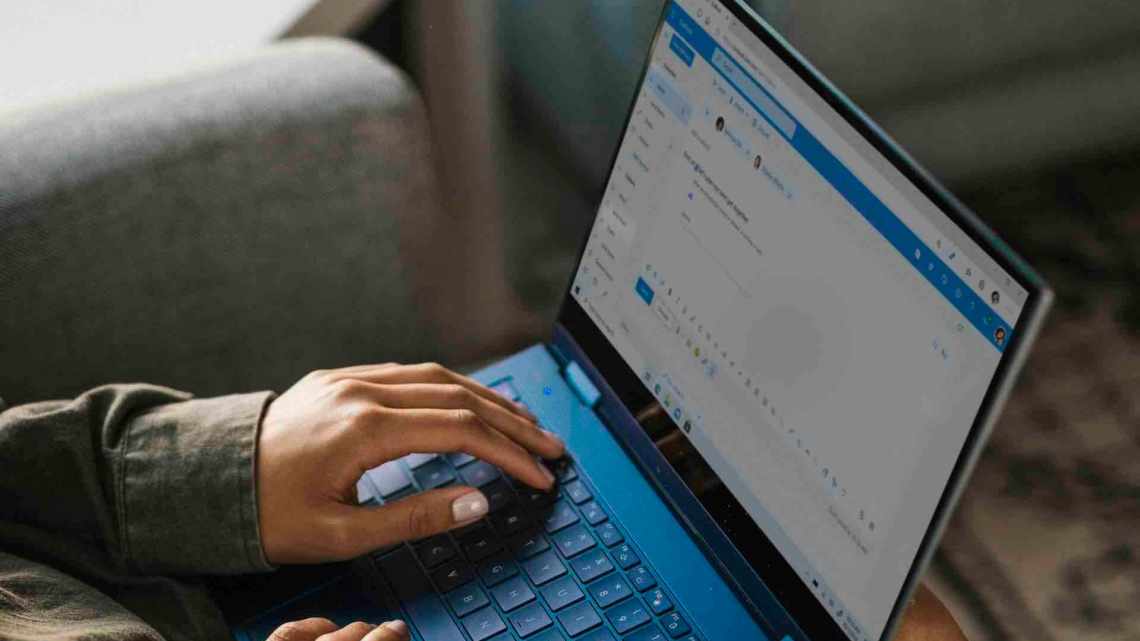
Як керувати програмами за допомогою «Терміналу» OS X
Про деякі корисні функції «Терміналу» в операційній системі від Apple я вже розповідав раніше, але його можливості настільки безмежні, що про них можна розповідати цілі дні напролет. Сьогодні ми розглянемо ще кілька команд даного додатку, за допомогою яких ми значно підвищимо продуктивність роботи з програмами в OS X.
Показ однієї програми
Ця функція особливо актуальна для власників ноутбуків з невеликими дисплеями. Дуже часто буває так, що запущені програми захаращують весь екран, робочі столи вже забиті вщерть, і хочеться трохи повітря - вільного простору. Не закривати програми, але при цьому увімкнути режим, при якому на стільниці завжди буде тільки та програма, з якою ви працюєте.
Вводимо спеціальну команду в «Терміналі»:
Режим не вимикає Mission Control, однак він робить його практично марним. Відтепер перемикання між програмами ви зможете здійснювати тільки за допомогою іконок в Dock OS X.
Щоб скасувати операцію, скористаємося зворотною командою:
Додаємо нові розділи до Dock
Якщо протягом останніх декількох днів ви часто користувалися тими чи іншими програмами, їх список можна легко вивчити за допомогою «Терміналу». Перелік недавніх і обраних програм з'явиться прямо в «Доці» операційної системи.
Працюємо з Mail.app
Вбудований у OS X поштовий клієнт Mail.app часто викликає нарікання у користувачів, оскільки він не дуже добре справляється з інбоксами, де скупчилися десятки тисяч непрочитаних листів. А якщо хоча б п'ята частина з них з різними вкладеннями, програма може просто вилетіти, і весь процес запуститься заново. Допомогти клієнтові можна за допомогою вимикання автоматичного показу вкладень.
Розібрали пошту і готові повернути все назад? Що ж, це можна зробити всього однією командою.
Відкриваємо декілька копій однієї програми
Хочете запустити декілька вікон однієї програми на стільниці? Цілком здійсненне завдання. Для цього можна використовувати стандартну команду відкриття програми open xxx.app, тільки на цей раз після open додати -n. Наприклад, ось так:
Як тільки ви закінчите свою роботу з додатками, не зайвим буде почистити кеш оперативної пам'яті, адже багато програм люблять задіяти її по максимуму. Команду для цього, думаю, можна запам'ятати з першого разу:
Почекайте пару хвилин, і оперативна пам'ять комп'ютера відразу заживе новим життям.
Ми будемо і далі розповідати вам про різні тонкощі і хитрощі «Терміналу» OS X, оскільки багато команд здатні набагато полегшити сеанс вашого спілкування з Mac.
